如何保存IE浏览器浏览记录 IE浏览器浏览记录保存方法
更新日期:2023-09-23 05:43:13
来源:系统之家
手机扫码继续观看

如何保存IE浏览器浏览记录?我们在使用IE浏览器浏览信息的时候,都会有记录,以方便下一次登陆时继续浏览。但是最近有用户反映,最近登陆Internet Explorer浏览器的时候发现它不再保存浏览历史,想要重新浏览,需要手动输入,很不方便。下面就是IE浏览器浏览记录保存方法。
首先,如果您使用 IE8/9 版本的浏览器,请先检查一下,是否以 InPrivate 方式在进行浏览。

然后,单击组合键“Alt+T”,选择“Internet 选项”。
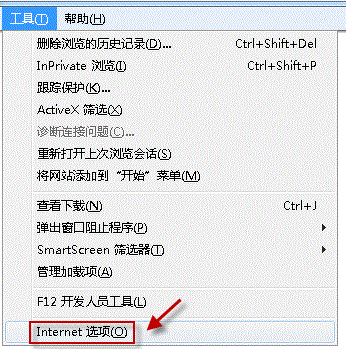
在“常规”选项卡中,确认没有勾选“退出时删除浏览历史记录”复选框。接着,按一下“设置”按钮。
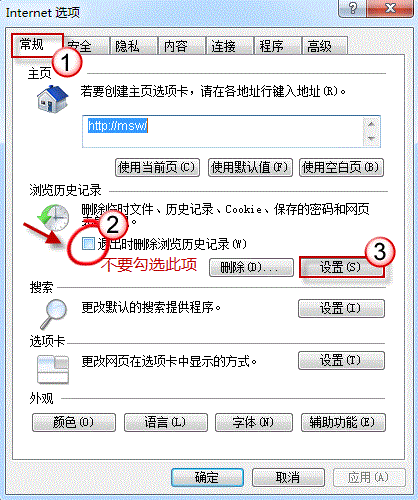
检查一下磁盘空间的大小。如果空间已满,浏览记录就无法继续保存了。根据自己需要顺便调整一下记录保存的天数。如下图所示:
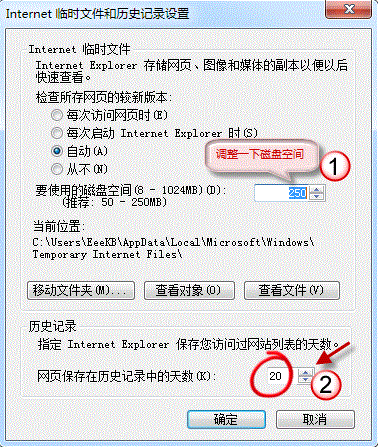
保存修改退出设置窗口后,重启 IE。检查一下,问题解决了吗?
如果还不行,就用杀手锏吧:重置IE浏览器,使其回到初始默认状态。
注意:重置时请勾选“删除个性化设置”。(很遗憾,这样操作后您会丢失之前所保存的历史记录。如果很重要,做个备份。)
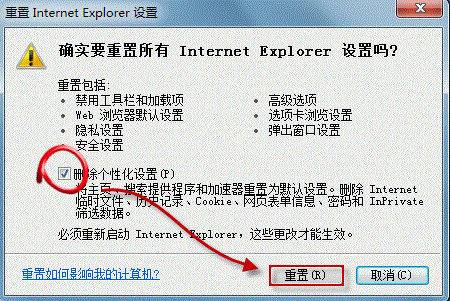
该文章是否有帮助到您?
常见问题
- monterey12.1正式版无法检测更新详情0次
- zui13更新计划详细介绍0次
- 优麒麟u盘安装详细教程0次
- 优麒麟和银河麒麟区别详细介绍0次
- monterey屏幕镜像使用教程0次
- monterey关闭sip教程0次
- 优麒麟操作系统详细评测0次
- monterey支持多设备互动吗详情0次
- 优麒麟中文设置教程0次
- monterey和bigsur区别详细介绍0次
系统下载排行
周
月
其他人正在下载
更多
安卓下载
更多
手机上观看
![]() 扫码手机上观看
扫码手机上观看
下一个:
U盘重装视频












